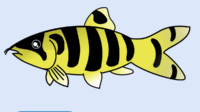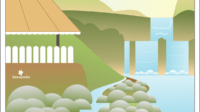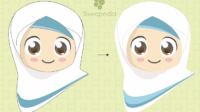Bagaimana cara mudah membuat gambar pohon kelapa di komputer?. Ya, caranya digambar menggunakan software corel draw.
Gambar yang dibuat menggunakan software ini akan berbentuk file sebagai gambar digital. Biasanya formatnya berbentuk jpeg, png atau svg.
Baca juga: Membuat gambar kartun penyu
Sebenarnya bisa juga kita gambar pakai pensil dan kertas lalu di foto terus diperbaiki dan diwarnai menggunakan software photosop. Tapi untuk turorial pada halaman ini, kita tidak menggunakan cara ini.
Langkah-Langkah Cara Mudah Membuat Gambar Pohon Kelapa
1) Buka software Corel Drawmu (boleh versi apa saja) lalu buat lembar kerja yang baru yang masih bersih putih.
2) Mula-mula buatlah batang pohon kelapa dengan bentuk ellip yakni menggunakan ELLIPS TOOL.
3) Lalu rubahlah gambar ellip menjadi Curve dengan cara klik kanan pada gambar -> COVERT TO CURVES. Tujuannya agar bentuk gambar ellip menjadi mudah kita rubah bentuknya sesuka kita alias tidak kaku (bisa melengkung).
.4) Lengkungkanlah ke atas sisi ellips bagian atas menggunakan SHAPE TOOL. Kemudian aturlah sehingga bentuknya seperti batang pohon kelapa. Menjadi seperti ini:
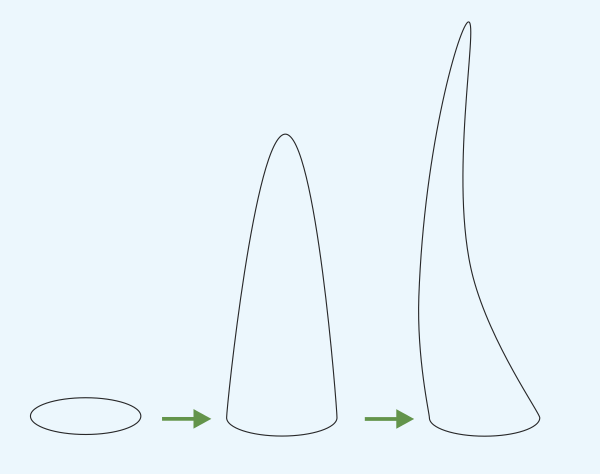
5) Buatlah motif pahatan di batang kelapa yang telah kita buat. Biasanya pohon kelapa, agar mudah dipanjat, maka dibuatlah sedikit pahatan pada batangnya. Nah, cara membuatnya cukup mudah yaitu dengan membuat lingkaran lalu menghapusnya sebagian. Untuk membuatnya tekan CTRL + klik ELLIP TOOL.
Baca juga: Cara membuat gambar laptop
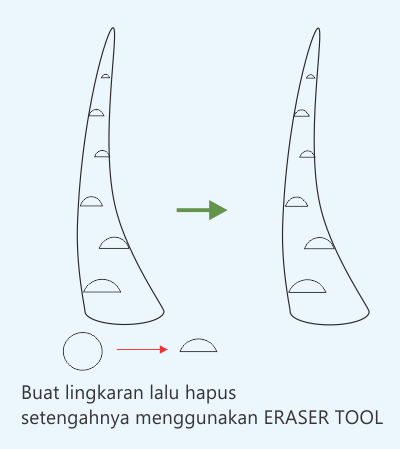
6) Selanjutnya, buatlah gambar daun kelapanya. Untuk membuat tangkai daun kepalanya kita dapat menggunakan RECTANGLE TOOL lalu buatlah kotak persegi panjang tipis. Setelah itu kita tumpulkan pada salah satu ujungnya menggunakan SHAPE TOOL. Lalu klik kanan -> CONVERT TO CURVES -> SHAPE TOOL (untuk merubah bentuknya).
7) Buatlah gambar ellip lalu atur posisinya seperti berikut.
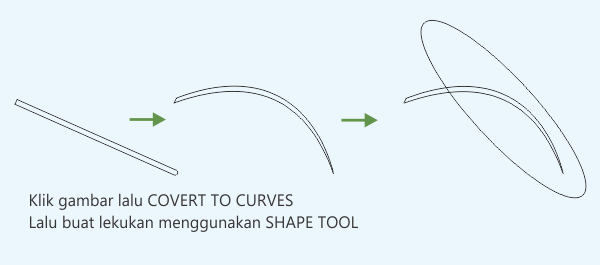
8) Kemudian rubah bentuk ellip tersebut menggunakan SHAPE TOOL. Butuh sedikit ketelitian dan kesabaran untuk bagian ini karena membuat motifnya satu persatu. Jika saat merubah bentuknya mempengaruhi bentuk bagian yang lain, maka klik titik yang akan diberi lekukan -> CUSP NODE.
Baca juga: Membuat gambar kura-kura bewarna

9) Nah setelah daun kelapanya jadi, maka tinggal diduplikasi dengan cara tekan CTRL+ D. Kemudian rubah sedikit ukurannya dan klik MIRROR HORIZONTALLY untuk merubah menjadi menghadap ke arah berlawanan. Lalu letakkan gabungkan ke batang pohon kelapa yang telah kita buat tadi.
10) Buatlah satu daun seperti cara di atas tapi dibuat lurus. Daun kelapa ini nantinya kita taruh di posisi paling atas. Untuk lebih jelasnya perhatikan gambarnya di bawah ini.
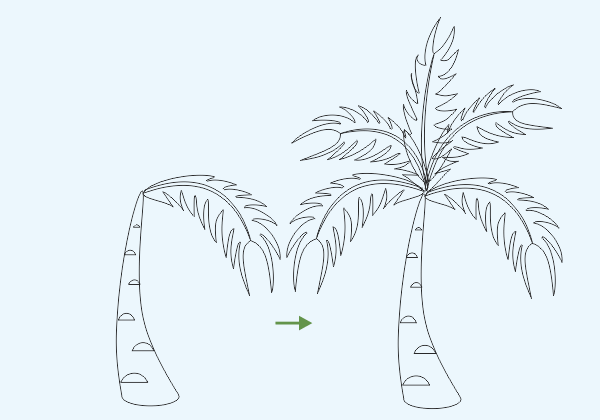
11) Nah, setelah sudah jadi langkah terakhir yaitu membuat kelapanya. Caranya mudah sekali, cukup buat lingkaran menggunakan ELLIPS TOOL + tekan tombol CTRL agar lingkarannya bulan sempurna. Untuk membuat bayangan pohon juga pakai ELLIPS TOOL.
12) Kemudian berilah warna dengan cara klik objek gambar yang hendak diwarnai -> OBJECT PROPERTIES -> FILL. Pilihlah warna sesukamu, gak harus sama seperti pada gambar.
Gambar Pohon Kelapa Bewarna di Pantai
Boleh juga dan akan kelihatan lebih bagus bila gambar Pohon Kelapa yang kita buat diberi background pemandangan di bibir Pantai. Jadi bisa seperti di atas. Hasil akhirnya akan seperti ini.
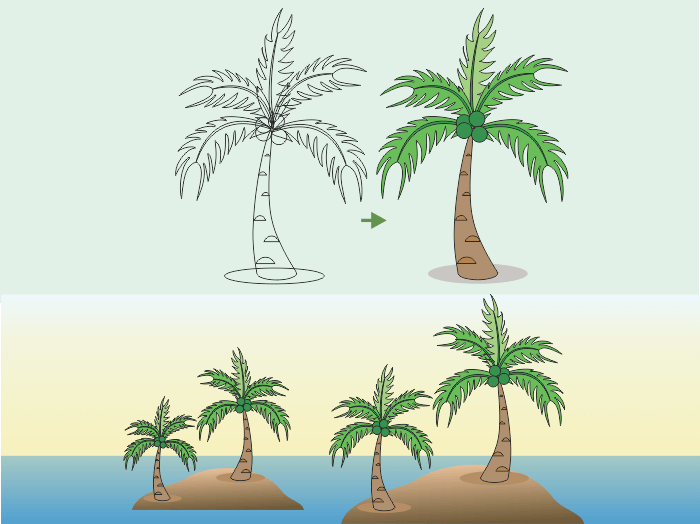
Nah, bagaimana? mudah bukan. Apabila ada pertanyaan terkait cara mudah membuat gambar pohon kelapa bisa ditulis di bawah ini.